Как поделиться чьей-то публикацией из Ленты в моей истории в Instagram?
Справочный центр
Функции Instagram
Истории
Вы сможете разместить в своей истории чужую публикацию, только если ее автор сделал свой аккаунт общедоступным и разрешил репост своих публикаций. Поделиться публикацией из ленты в своей истории могут не все.
Чтобы поделиться чьей-то публикацией из ленты в своей истории:
Приложение Instagram для Android и iPhone
Нажмите значок под фото или видео в ленте.
Выберите «Добавить публикацию в вашу историю», «Добавить видео в свою историю» или «Добавить видео Reels в историю».
Нажмите в правом нижнем углу экрана.
Нажмите Поделиться.
Приложение Instagram Lite для Android
Примечание. Если вы поделитесь чьей-то публикацией в своей истории, каждый посмотревший ее человек сможет увидеть имя автора и перейти в его аккаунт. Подробнее о том, как поделиться магазином в истории в Instagram.
Если у вас общедоступный аккаунт, вы можете запретить другим людям делиться вашими публикациями в историях.
Чтобы запретить людям делиться вашими публикациями в историях:
Приложение Instagram для Android и iPhone
Нажмите значок или на свое фото профиля в правом нижнем углу экрана, чтобы перейти в свой профиль.
Нажмите значок в правом верхнем углу экрана и выберите Настройки .
Нажмите Конфиденциальность и выберите История.
Нажмите рядом с параметром Разрешить репосты в историях.
Приложение Instagram Lite для Android
Статья оказалась полезной?
Похожие статьи
Как поделиться фото или видео в истории в Instagram?
Как упомянуть кого-то в истории в Instagram?
Как делиться публикациями из Instagram в других социальных сетях?
Как поделиться историей из архива в Instagram?
Как поделиться историей с людьми из списка «Близкие друзья» в Instagram?
© 2022 Meta
Af-SoomaaliAfrikaansAzərbaycan diliBahasa IndonesiaBahasa MelayuBasa JawaBisayaBosanskiBrezhonegCatalàCorsuCymraegDanskDeutschEestiEnglish (UK)English (US)EspañolEspañol (España)EsperantoEuskaraFilipinoFrançais (Canada)Français (France)FryskFulaFøroysktGaeilgeGalegoGuaraniHausaHrvatskiIkinyarwandaInuktitutItalianoIñupiatunKiswahiliKreyòl AyisyenKurdî (Kurmancî)LatviešuLietuviųMagyarMalagasyMaltiNederlandsNorsk (bokmål)Norsk (nynorsk)O’zbekPolskiPortuguês (Brasil)Português (Portugal)RomânăSarduShonaShqipSlovenčinaSlovenščinaSuomiSvenskaTiếng ViệtTürkçeVlaamsZazaÍslenskaČeštinaślōnskŏ gŏdkaΕλληνικάБеларускаяБългарскиМакедонскиМонголРусскийСрпскиТатарчаТоҷикӣУкраїнськакыргызчаҚазақшаՀայերենעבריתاردوالعربيةفارسیپښتوکوردیی ناوەندیܣܘܪܝܝܐनेपालीमराठीहिन्दीঅসমীয়াবাংলাਪੰਜਾਬੀગુજરાતીଓଡ଼ିଆதமிழ்తెలుగుಕನ್ನಡമലയാളംසිංහලภาษาไทยພາສາລາວမြန်မာဘာသာქართულიአማርኛភាសាខ្មែរⵜⴰⵎⴰⵣⵉⵖⵜ中文(台灣)中文(简体)中文(香港)日本語日本語(関西)한국어
Вакансии
Условия использования
Конфиденциальность
Как сделать репост в Инстаграм Историях: пошаговая инструкция
Раздел Историй в Инстаграме* поражает множеством возможностей. Среди них есть функции, без которых SMM-щик как без рук. Поговорим о простой, но эффективной: как поделиться сторис в Инстаграме*, разместить там анонс IGTV или поста.
Среди них есть функции, без которых SMM-щик как без рук. Поговорим о простой, но эффективной: как поделиться сторис в Инстаграме*, разместить там анонс IGTV или поста.
Разберемся, что именно можно репостнуть в свои сторис:
- чужие сторис, на которых вы отмечены;
- посты из вашей ленты;
- посты из чужой ленты;
- видео из раздела IGTV – из своего или чужого аккаунта (предпросмотр 15 секунд).
Посмотрим, как это работает.
Как сделать репост сторис в Инстаграме*, на которой вы отмечены
Когда ваш аккаунт отмечают в сторис, в личные сообщения приходит уведомление об отметке. Оно также содержит активную ссылку «Дополнить Историю», по которой нужно перейти.
Как сделать репост сторис в Инстаграме*: шаги первый и второйОткроется стандартное окно редактирования Историй. При желании можно будет добавить ссылку (доступно для аккаунтов, на которых подписано более 10 000 человек), стикеры, текст и фильтры.
Далее отправьте публикацию в свои сторис. Готово — вы восхитительны!
Готово — вы восхитительны!
Как сделать репост видео или фото из вашей ленты в сторис
Чтобы поделиться в сторис своей или чужой публикацией, нажмите на значок самолета под постом и выберите «Добавить публикацию в вашу Историю». Откроется страница редактирования сторис, на которой вы сможете добавить ссылку, наклейки и прочее.
Поделитесь публикацией в своей Истории и наслаждайтесьКстати, если не хотите, чтобы ваши сторис репостили все подряд, отключите эту функцию в настройках.
Найдите Истории в разделе «Конфиденциальность», управление репостами тамКак сделать репост видео из раздела IGTV в свою Историю
Здесь тот же принцип, что и для постов. Если вы хотите поделиться, например, крутым прямым эфиром, начните просмотр в разделе IGTV у проводившего его блогера, нажмите самолет под видео и выберите «Добавить видео в свою Историю».
Опубликуйте с своей Истории с какой-нибудь побуждающей к просмотру надписьюРепост через SMMplanner
Тем, кто любит работать с компьютера, сервис отложенного постинга SMMplanner дает возможность делать репосты постов в Истории любых ваших аккаунтов в Инстаграме*.
Перейдите во вкладку «Стикеры» и выберите стикер «Пост»Открылись публикации вашего аккаунта, выберите нужнуюГотово. Расположите главную картинку поста и опубликуйтеЕсли выбрать проект, где несколько аккаунтов, то вы сможете анонсировать пост одного аккаунта в Истории другого.
Подробнее про отложенный постинг Историй с крутым оформлением читайте в статье «Конструктор отложенных Инстаграм* Историй от SMMplanner».
Репосты в Инстаграме* – полезная функция для эффективной работы над контентом аккаунта:
- С помощью репостов публикаций в Историях вы можете анонсировать новые посты. Рекомендуем делать это сразу или через 4 часа после выхода поста. Все, кто пропустил появление публикации в ленте, увидят анонс в сторис. Используйте цепляющие заголовки, чтобы заинтересовать пользователей.

- С помощью репостов с вашими отметками вы можете стимулировать активность подписчиков и генерировать пользовательский контент. Используйте социальные доказательства для повышения доверия к вашим продуктам или услугам у подписчиков.
- Анонсируя видео из IGTV, вы способствуете росту просмотров ролика. Если число просмотров вырастет значительно, видео продвинется и будет в ленте рекомендованного, что также повысит охваты.
Статья обновлена. Первая публикация: 3 октября 2018 года
Как поделиться видео с Facebook в Instagram
Резюме
Хотите поделиться видео из Facebook в Instagram? Здесь мы предлагаем вам два способа опубликовать видео из Facebook в Instagram. Найдите для себя более простое и начните.
Публикация видео на нескольких социальных платформах — хороший способ убедиться, что вы нацелены на большую аудиторию. К сожалению, выполнение кроссплатформенных операций не так просто, как должно быть.
Я хочу поделиться видео из Facebook в Instagram. Мой вопрос в том, как загрузить видео с Facebook, а затем опубликовать его в Instagram.
Теоретически загрузка видео с Facebook и последующая публикация его в Instagram практична. Однако у Facebook и Instagram разные требования к загружаемым видео. Существует большая вероятность того, что Instagram может не поддерживать видео, которое вы загружаете с Facebook.
Здесь, в этом посте, мы покажем вам подробные шаги по публикации видео из Facebook в Instagram, в том числе, как загрузить видео из Facebook и как отредактировать видео, чтобы оно подходило для Instagram. Проверьте это.
Не пропустите: как сделать видео для YouTube
Как поделиться видео с Facebook в Instagram
Шаг 1
Загрузка видео с Facebook.
Скопируйте ссылку на видео из Facebook, перейдите на https://www.getfvid.com/ и вставьте URL-адрес в пустой квадрат. Нажмите Загрузить.
На самом деле в Интернете доступно больше бесплатных программ для загрузки видео с Facebook. Вы можете найти больше, выполнив поиск Facebook video downloader в Google.
Доска изображений: поделитесь видео с Facebook в Instagram — загрузите видео с Facebook
Шаг 2
Отредактируйте видео в Instagram.
Instagram поддерживает все видео продолжительностью от 3 до 60 секунд и максимальной шириной 1080 пикселей. Видео в формате MP4 предпочтительнее. Рекомендуемое соотношение сторон 9:16.
Чтобы изменить соотношение сторон видео и обрезать видео, вам понадобится мощный видеоредактор, такой как FlexClip.
Теперь нажмите кнопку «Создать видео», чтобы начать. Вы также можете просмотреть красивые шаблоны видео для Instagram.
Создать видео Просмотр шаблонов
> Загрузите видео, загруженное с Facebook, в раздел «Медиа», а затем используйте его в раскадровке. Обрежьте видео, нажав на значок ножниц.
Доска изображений: поделитесь видео с Facebook в Instagram — добавьте видео в раскадровку
> Перейдите в раздел «Дополнительно». Выберите 9:16, правильное соотношение сторон для Instagram.
Поделиться видео с Facebook в Instagram — изменить соотношение сторон
> Вы можете вносить дополнительные изменения в видео, чтобы избежать проблем с нарушением прав, например изменять скорость видео, добавлять фильтры, переходы и многое другое.
Поделитесь видео с Facebook в Instagram — сделайте больше правок
> Предварительный просмотр и сохранение. Если вам понравилось видео, нажмите кнопку «Скачать». Видео будет сохранено на ваш компьютер в формате MP4.
Шаг 3
Загрузите видео в Instagram.
Instagram позволяет загружать видео только с мобильных телефонов. Кроме того, такие сложные правки можно делать только на компьютере. Итак, после редактирования вам необходимо перенести видео с компьютера на мобильные телефоны.
Dropbox — один из способов. Вы можете легко загрузить видео в Dropbox, а затем загрузить его на свой мобильный телефон. После этого запустите Instagram, нажмите «+» внизу экрана, выберите «Библиотека», найдите видео с компьютера и опубликуйте.
Вы можете легко загрузить видео в Dropbox, а затем загрузить его на свой мобильный телефон. После этого запустите Instagram, нажмите «+» внизу экрана, выберите «Библиотека», найдите видео с компьютера и опубликуйте.
Итог
Вот и все, как поделиться видео с Facebook в Instagram. Если вы считаете этот пост полезным, пожалуйста, поделитесь им с другими. Кстати, FlexClip действительно бесплатный и простой в использовании инструмент. Это может помочь вам создать видео на YouTube, видео в Facebook, видео в Instagram. Попробуйте!
Елена /
Член PearlMountain Limited. Имеет манию видеомонтажа. Люблю делиться советами и идеями по фото/видеосъемке.
Как загрузить видео в Instagram с мобильного приложения или ПК
Хотите знать, как загружать видео в Instagram? Вы попали в нужное место. Мы расскажем, как загрузить видео в Instagram с ПК, из галереи телефона или из самого приложения.
И, конечно же, сюрприз в конце. Как загрузить видео в Instagram с помощью Metricool.
Как загрузить видео в Instagram с помощью Metricool.
Зарегистрируйтесь бесплатно здесь
Как загрузить видео в Instagram с мобильного
Вы можете загрузить видео в IG из приложения, сделав это из своей галереи или записав видео напрямую. Кроме того, поделитесь им в ленте, роликах или историях.
Загрузите видео в ленту Instagram
1 Откройте приложение Instagram и перейдите в свой профиль
2 Нажмите значок « + », который вы найдете в правом верхнем углу
3 Нажмите Опубликовать
4 Выберите видео из галереи , если оно у вас уже есть, или перейдите к видео, чтобы записать его
5 Отредактируйте свое видео , напишите подпись, отметьте другие учетные записи, добавьте местоположение или включите его в серию.
6 Нажмите « Поделиться» .’
Загрузить видео на Reels
1 Нажмите « + » и нажмите «Reel».
2 Вы можете начать запись своего видео или нажать внизу слева, чтобы загрузить предварительно записанное видео.
3 Нажмите « Далее » и отредактируйте свое видео, добавьте стикеры, музыку, фильтры и т. д.
4 Напишите копию и выберите различные варианты: добавьте обложку, поделитесь в ленте одновременно или отметьте другое пользователей .
5 Нажмите Поделиться.
Загрузить видео в Instagram Stories
1 Нажмите кнопку « + »
2 Нажмите История и выберите записанное видео из галереи или нажмите «Камера», чтобы записать его.
3 Если вы выберете один из вашей галереи , вы перейдете непосредственно к редактированию содержимого. Если нет, появится возможность записать видео.
4 Отредактируйте видео, которое вы загрузите в истории: добавьте текст, стикеры (музыку, упоминания и т. д.) и нажмите «Ваша история» . Готовый!
Готовый!
Вы уже знаете, как загружать видео в Instagram, чтобы делиться ими в ленте, роликах или историях. Помните, что весь этот процесс происходит из мобильного приложения.
Как загрузить видео в Instagram с ПК
Вы также можете загружать видео в свой профиль из Instagram Web, только видео, которые вы записали ранее и заархивировали на своем компьютере.
Как это сделать?
1 Откройте Instagram Web и нажмите кнопку «плюс» в правом верхнем углу.
2 Загрузите или перетащите видео, которым хотите поделиться, и нажмите « Далее ». и выберите, хотите ли вы, чтобы звук оставался активным.
4 Наконец, отметьте других пользователей, напишите копию видео, местоположение и добавьте альтернативный текст .
5 Нажмите « Поделиться ».
В отличие от приложения, с компьютера вы можете загружать видео только в ленту, а не в ролики или истории, поскольку эти форматы являются эксклюзивными для мобильного приложения.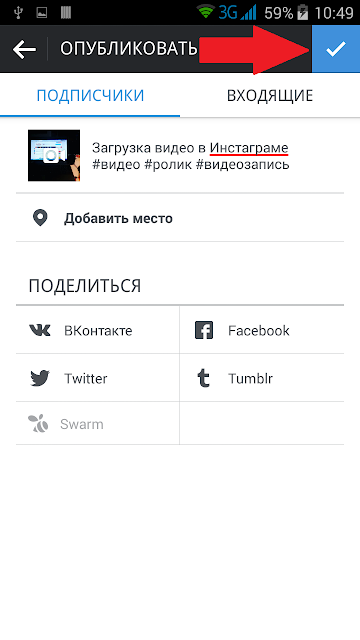
Как загрузить видео в Instagram из Metricool
Из планировщика Metricool вы можете запланировать свой контент. Ваши видео будут публиковаться автоматически или вручную в зависимости от того, где вы хотите ими поделиться: в ленте, ролике или истории.
Следуйте этим простым шагам, чтобы запланировать свой контент и получить больше времени, чтобы сосредоточиться на других задачах.
1 Откройте планировщик Metricool .
2 Выберите Instagram, публикацию в ленте, ролик или историю .
Отключите кнопку автоматической публикации в правом нижнем углу, если продолжительность загружаемого вами видео превышает 1 минуту или вы хотите поделиться им в роликах или историях.
3 Коснитесь значка видео внизу слева и загрузите контент, которым хотите поделиться.
4 Введите подпись (если планируете видео для ленты) . Вы можете выбрать обложку видео из видео и места, если пост автоматически публикуется.


